文章詳情頁
windows11截屏方法詳細(xì)介紹
瀏覽:141日期:2023-01-28 18:24:33
對于辦公的用戶來說電腦的強(qiáng)悍是至關(guān)重要的所以我相信很多的用戶都已經(jīng)更新了win11系統(tǒng),而截圖的功能也是并不可少的,所以我們就給大家?guī)砹藈indows11截屏方法詳細(xì)介紹,快來一起學(xué)習(xí)一下吧。
windows11怎么截屏1、首先點(diǎn)擊系統(tǒng)桌面中間的開始,找到截圖工具菜單。
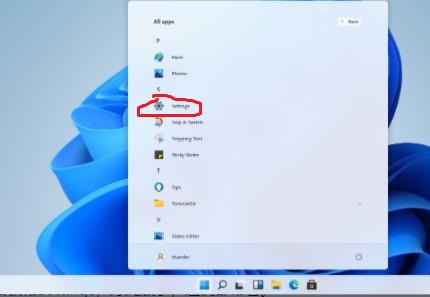
2、然后運(yùn)行截圖工具并點(diǎn)擊“新建”選擇自己要截圖的范圍。
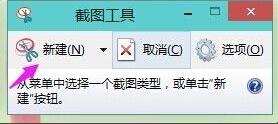
3、此時你就可以看到這里面的截圖圖片,按一下保存就可以直接保存了。
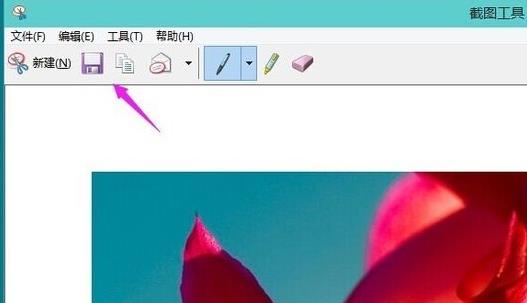
4、你也可以使用鍵盤上的“ptrsc sysrq”鍵來自動為你進(jìn)行保存。
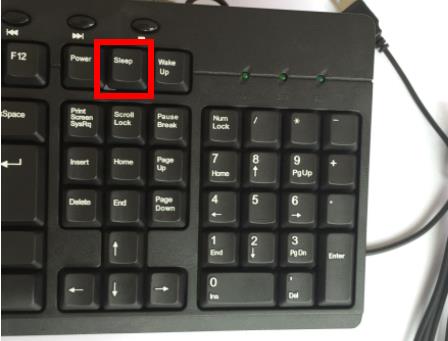
5、最后在可以發(fā)送圖片的軟件中選擇黏貼即可將這張圖片發(fā)出來。
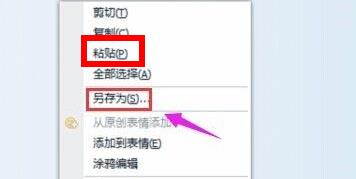
相關(guān)文章:Windows11操作系統(tǒng)曝光 | win11系統(tǒng)常見問題匯總
以上就是windows11截屏方法詳細(xì)介紹,截屏后的圖片可以給你自動保存哦。想知道更多相關(guān)教程還可以收藏好吧啦網(wǎng)。
以上就是windows11截屏方法詳細(xì)介紹的全部內(nèi)容,望能這篇windows11截屏方法詳細(xì)介紹可以幫助您解決問題,能夠解決大家的實(shí)際問題是好吧啦網(wǎng)一直努力的方向和目標(biāo)。
標(biāo)簽:
Windows系統(tǒng)
上一條:win11不想自動更新操作方法下一條:win11下載文件選擇磁盤方法
相關(guān)文章:
1. UOS文檔查看器怎么添加書簽? UOS添加書簽的三種方法2. Windows10電腦虛擬鍵盤太大怎么辦?3. 如何安裝win10和win11雙系統(tǒng)?win10和win11雙系統(tǒng)安裝詳細(xì)教程4. 統(tǒng)信uos怎么顯示隱藏文件? uos文件管理器隱藏文件的顯示方法5. 怎么在Windows10中為應(yīng)用程序設(shè)置CPU進(jìn)程優(yōu)先級Windows?6. 微軟將在CES展示W(wǎng)indows 8第二里程碑版7. Windows11打開設(shè)備同步備份功能技巧分享8. Win7重裝系統(tǒng)忘記密碼解鎖Bitlocker加密怎么辦?9. Win7系統(tǒng)下Win10安裝程序無法正常啟動怎么辦?10. win10怎樣打開設(shè)備管理器 電腦怎么打開設(shè)置管理器
排行榜
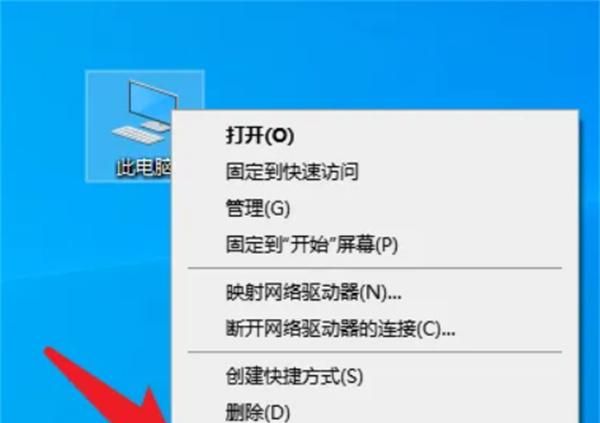
 網(wǎng)公網(wǎng)安備
網(wǎng)公網(wǎng)安備